iPhone8怎么手写?苹果iPhone8输入法设置手写教程
苹果8手写怎么设置,iPhone8如何设置手写?有一些人可能在iPhone8上面不会使用拼音或者笔画打字,想把iPhone8的输入法设置成手写,那么iPhone8如何设置手写呢?下面就一起来看看设置教程吧!

苹果iPhone8输入法设置手写教程
第一步,打开iPhone8手机上面的【设置】齿轮,点击【通用】选项。


第二步,在通用页面中打开【键盘】,然后继续点击一下【键盘】进入到里面。(如图:操作)


第三步,在键盘设置页面中,选择一下【添加新键盘】选项。

第四步,然后打开【中文简体】键盘,勾选一下【手写】键盘进行设置就可以了。


第五步,在iPhone8上面平时使用手写输入法时,请在iPhone8打字输入法中点击一下地球仪自己切换成手写就可以使用了。(如:图)

推荐阅读:
iPhone8怎么截屏?苹果iPhone8/8 plus两种截屏方法
iPhone8怎么查激活时间?苹果iPhone8/8plus激活时间查询教程
iPhone8如何清理垃圾?iPhone8/8plus全面清理手机内存教程
以上就是本篇文章的全部内容了,希望对各位有所帮助。如果大家还有其他方面的问题,可以留言交流,请持续关注脚本之家!
相关文章

iphone8 icloud连接服务器时出错怎么办?(附解决方法)
很多朋友问iphone8 icloud连接服务器时出错怎么办?今天小编就给大家带来iphone8 icloud连接服务器时出错的解决方法,一起来看吧2017-11-21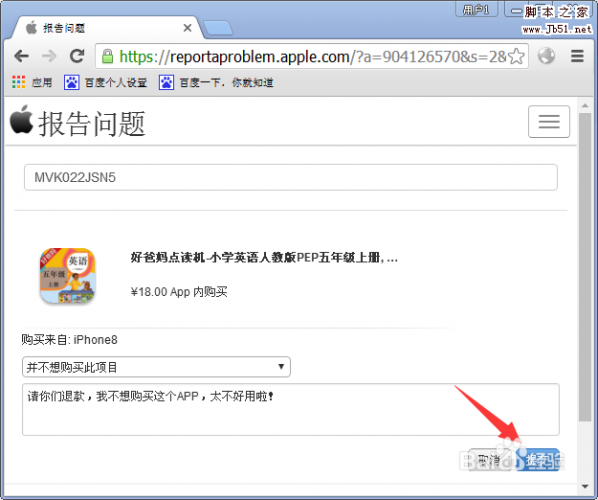
iPhone8手机购买的app应用怎么退款?苹果8购买的app退款方法步骤
相信不少iPhone8用户都在苹果App Store商店上购买过APP,有时候购买到APP应用发现并不是自己所需要,那么,iPhone8手机购买的app应用怎么退款呢?今天脚本之家小编就给大家2017-11-17
iphone8怎么退货?苹果iphone8官网退货政策及退货流程
最近,很多网友问小编我刚买的iphone8有必要退货吗?iphone8怎么退货?今天脚本之家小编就给大家分享一下苹果iphone8官网退货政策及退货流程,希望对大家有所帮助2017-11-17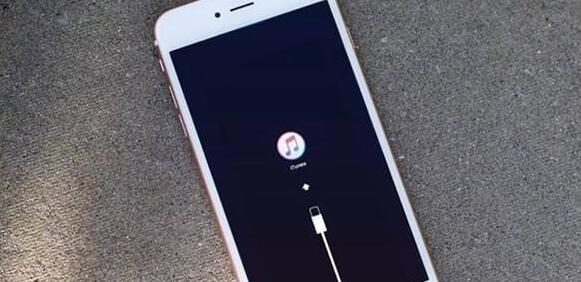
iPhone8怎么进DFU模式?iPhone8进入DFU模式、恢复模式方法
iPhone8怎么进DFU模式?这篇文章主要介绍了iPhone8进入DFU模式、恢复模式方法,需要的朋友可以参考下2017-11-02iphone8plus无法自动锁屏怎么办?苹果iphone8plus不能自动锁屏的解决方
iphone8plus无法自动锁屏怎么办?这篇文章主要介绍了苹果iphone8plus不能自动锁屏的解决方法,需要的朋友可以参考下2017-11-02iPhone8打不开软件怎么办?苹果iPhone8/iPhoneX无法打开APP的解决方法
iPhone8打不开软件怎么办?这篇文章主要介绍了苹果iPhone8/iPhoneX无法打开软件的解决方法,需要的朋友可以参考下2017-11-01
iPhone8信号不好怎么办?iPhone8/iPhoneX信号不好的解决方法
iPhone8信号不好怎么办?这篇文章主要介绍了iPhone8/iPhoneX信号不好的解决方法,需要的朋友可以参考下2017-11-01 iPhone8怎么刷机?这篇文章主要介绍了苹果iPhone8刷机图文教程,需要的朋友可以参考下2017-11-01
iPhone8怎么刷机?这篇文章主要介绍了苹果iPhone8刷机图文教程,需要的朋友可以参考下2017-11-01
iPhone8怎么连接电脑?苹果iPhone8连接电脑图文教程
iPhone8怎么连接电脑?这篇文章主要介绍了苹果iPhone8连接电脑图文教程,需要的朋友可以参考下2017-11-01
iPhone8怎么卸载软件?苹果iPhone8/8 Plus卸载删除app教程
iPhone8怎么卸载软件?这篇文章主要介绍了苹果iPhone8/8 Plus卸载删除app教程,需要的朋友可以参考下2017-10-27



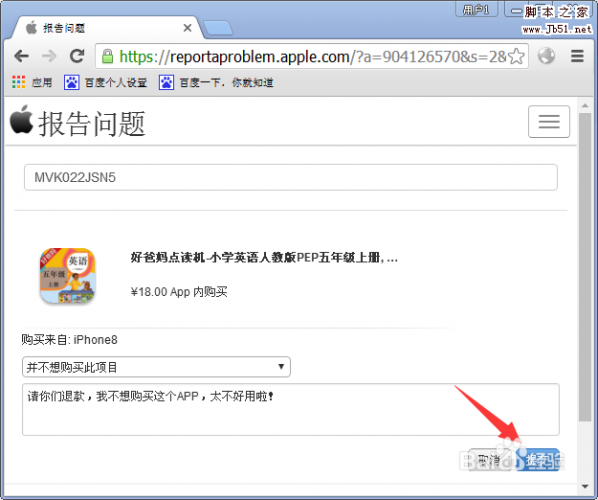

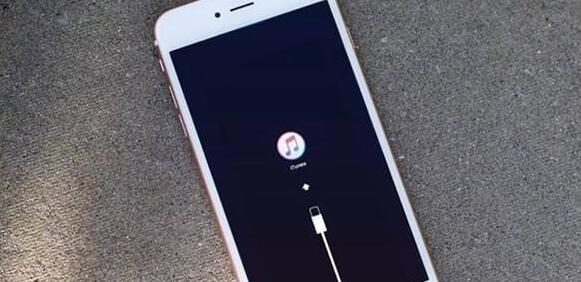




最新评论